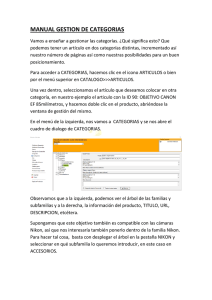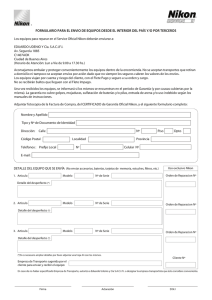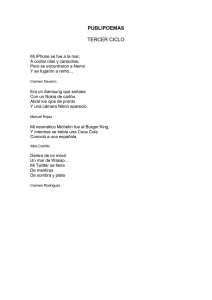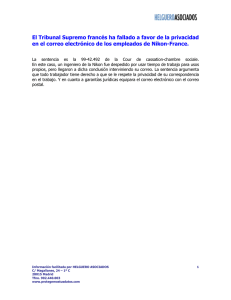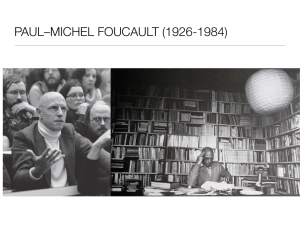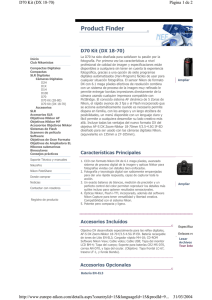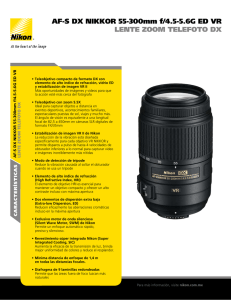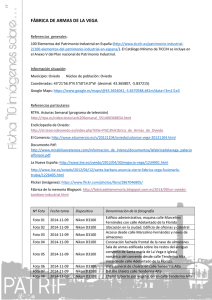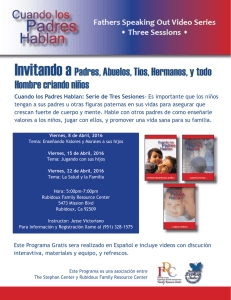Nikon Message Center
Anuncio
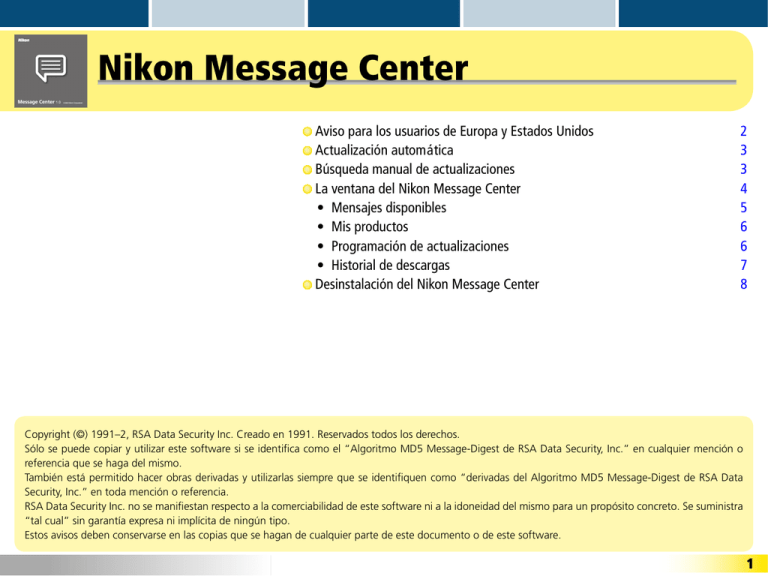
Nikon Message Center Aviso para los usuarios de Europa y Estados Unidos Actualización automática Búsqueda manual de actualizaciones La ventana del Nikon Message Center • Mensajes disponibles • Mis productos • Programación de actualizaciones • Historial de descargas Desinstalación del Nikon Message Center 2 3 3 4 5 6 6 7 8 Copyright (©) 1991–2, RSA Data Security Inc. Creado en 1991. Reservados todos los derechos. Sólo se puede copiar y utilizar este software si se identifica como el “Algoritmo MD5 Message-Digest de RSA Data Security, Inc.” en cualquier mención o referencia que se haga del mismo. También está permitido hacer obras derivadas y utilizarlas siempre que se identifiquen como “derivadas del Algoritmo MD5 Message-Digest de RSA Data Security, Inc.” en toda mención o referencia. RSA Data Security Inc. no se manifiestan respecto a la comerciabilidad de este software ni a la idoneidad del mismo para un propósito concreto. Se suministra “tal cual” sin garantía expresa ni implícita de ningún tipo. Estos avisos deben conservarse en las copias que se hagan de cualquier parte de este documento o de este software. 1 Nikon Message Center Aviso para los usuarios de Europa y Estados Unidos Para activar el Nikon Message Center, los usuarios de Europa y Estados Unidos deben tener una cuenta en su Centro de servicios Nikon regional. Cuando se inicia PictureProject por primera vez, aparece un acuerdo de licencia. Después de leerlo, haga clic en Aceptar para aceptar sus condiciones. A continuación aparecerá el diálogo siguiente. Si usted ya tiene una cuenta en el Centro de servicios Nikon de su región, introduzca el identificador suministrado y la contraseña y la dirección de correo electrónico que utilizó para registrarse. Compruebe que el ordenador esté conectado a Internet y haga clic en Activar Nikon Message Center. A continuación aparecerá la ventana del Nikon Message Center. Aviso para los usuarios de Europa y Estados Unidos 1/7 Si no dispone de cuenta o no recuerda el identificador o la contraseña, haga clic en Viste el Centro de asistencia técnica de Nikon. Cuando ya disponga de la información de su cuenta, introduzca los datos necesarios y haga clic en Activar Nikon Message Center para que aparezca la ventana del Nikon Message Center. Aunque no acepte el contrato de licencia o haga clic en Recordar más tarde, podrá igualmente registrarse para obtener las actualizaciones seleccionando Buscar actualizaciones en el menú Ayuda de PictureProject. A continuación aparecerá el acuerdo de licencia del Nikon Message Center; haga clic en Aceptar para que aparezca el diálogo de registro e introduzca los datos de su cuenta como se ha descrito anteriormente. 2 Nikon Message Center PictureProject tiene una función de actualización automática llamada Nikon Message Center. El Nikon Message Center busca actualizaciones de varios productos digitales Nikon, incluido PictureProject. Actualización automática Si el ordenador está conectado a Internet, al iniciar Picture Project, el Nikon Message Center busca automáticamente las actualizaciones. Si hay alguna actualización nueva, aparece la ventana del Nikon Message Center. Confidencialidad La información suministrada por el usuario como parte de este servicio no será entregada a terceros sin autorización del usuario. Descarga de actualizaciones Para descargar las actualizaciones se requiere una conexión a Internet. El usuario correrá con los gastos de uso de teléfono y del servidor de Internet. Actualizaciones 2/7 Búsqueda manual de actualizaciones 1 2 3 Compruebe que el ordenador esté conectado a Internet. Seleccione Buscar actualizaciones del menú Ayuda. Aparecerá la ventana del Nikon Message Center. Haga clic en Buscar actualizaciones. Botón Buscar actualizaciones Conexiones por línea telefónica Si utiliza una conexión por línea telefónica, tenga en cuenta que la conexión no finaliza automáticamente cuando termina la descarga. No olvide finalizar la conexión manualmente. 3 Nikon Message Center 3/7 La ventana del Nikon Message Center La ventana del Nikon Message Center incluye las opciones siguientes: Mensajes disponibles / Mis productos Seleccione qué datos aparecerán en la zona de información. Haga clic en Mensajes disponibles para mostrar información sobre actualizaciones, o en Mis productos para ver información sobre productos. El botón seleccionado queda resaltado en amarillo. Barra de menús Incluye opciones que permiten determinar cómo se visualizará la zona de información, programar actualizaciones automáticas o ver actualizaciones anteriores. La barra de menús de Macintosh se muestra a continuación. Zona de información En esta zona se muestran la información sobre las actualizaciones o sobre los productos. Última comprobación Fecha y hora de la última actualización. Salir Para salir del Nikon Message Center, haga clic aquí. Buscar actualizaciones Para buscar si hay nuevas actualizaciones, haga clic aquí. En las páginas siguientes se describen las opciones disponibles en la ventana del Nikon Message Center. La ventana del Nikon Message Center 4 Nikon Message Center 4/7 Mensajes disponibles Al seleccionar Mensajes disponibles, pueden visualizarse las actualizaciones disponibles para los productos de software y digitales Nikon. Actualización Instalar Detalles Tamaño Eliminar Opciones de visualización Cuando se selecciona Mensajes disponibles, con las opciones del menú Ver se selecciona el tamaño de fuente de los mensajes (Tamaño de fuente del mensaje) y el orden en el que aparecen los mensajes (Orden de los mensajes). Actualización: Nombre, versión y descripción de las actualizaciones disponibles (software, controladores o documentos). Tamaño: Tamaño de la actualización. Instalar: Haga clic en este botón para descargar e instalar la actualización. Cuando finalice la instalación, la actualización se añadirá a la lista del Historial de descargas. Detalles: Haga clic aquí si desea una descripción detallada de la descarga. Eliminar: Haga clic aquí para eliminar la actualización de la lista. Tenga en cuenta que las actualizaciones eliminadas ya NO podrán utilizarse posteriormente. La ventana del Nikon Message Center Actualizaciones La información sobre actualizaciones que aparece en Mensajes disponibles variará en función de los productos digitales seleccionados en Mis productos. Actualización del Nikon Message Center Instale siempre las actualizaciones en el Nikon Message Center a medida que aparezcan. Es posible que no pueda instalar actualizaciones de otros productos si el Nikon Message Center no está actualizado. 5 Nikon Message Center Mis productos Al seleccionar Mis productos, aparece una lista de productos de software y dispositivos digitales de Nikon. Producto digital: Lista de dispositivos para el procesamiento de la imagen. Busque los productos sobre los que desea actualizar su información. La información que aparece en Mensajes disponibles se basa en los productos seleccionados en esta lista. Software instalado: Lista de todo el software Nikon instalado compatible con el Nikon Message Center. Las actualizaciones de este software van añadiéndose a la lista de Mensajes disponibles a medida que aparecen. La ventana del Nikon Message Center 5/7 Programación de actualizaciones Para programar actualizaciones automáticas, seleccione Opciones... en el menú Herramientas (Windows), o Preferencias en el menú de aplicaciones (Macintosh). Seleccione en el menú Seleccionar el periodo de comprobación automática, un intervalo de tiempo que sirva de referencia al Centro de mensajería Nikon para buscar automáticamente actualizaciones (el ajuste por defecto es Semanal). Haga clic en Aceptar para volver a la ventana de Nikon Message Center, o haga clic en Cancelar para salir sin cambiar el programa de actualizaciones. Programa de actualizaciones Cuando el ordenador está conectado a Internet, siempre que se inicie PictureProject, el Nikon Message Center buscará automáticamente las actualizaciones si el tiempo transcurrido desde la última búsqueda sobrepasa el tiempo indicado en el menú Seleccionar el periodo de comprobación automática. 6 Nikon Message Center Historial de descargas Para ver el historial de las descargas anteriores, seleccione Mostrar el registro de decsargas... en el menú Archivo. Aparecerá el siguiente diálogo. 6/7 Nombre/Tamaño: Nombre y tamaño de los archivos (software, controladores o documentos) descargados en actualizaciones anteriores. Ubicación: Lugar en el que se descargó el archivo seleccionado en la lista nombre/tamaño. Nombre de archivo: Nombre con el que se guardó el archivo seleccionado. Eliminar: Borrar el archivo seleccionado del ordenador. El elemento seleccionado también se eliminará del historial de descargas. Abrir con Explorer... (Windows) / Abrir en el Finder (Macintosh): Abrir en el explorador de Windows o en el Finder (Macintosh) la carpeta que contiene el archivo seleccionado. Cerrar: Cerrar el historial de descargas. La ventana del Nikon Message Center 7 Nikon Message Center Desinstalación del Nikon Message Center Para desinstalar el Nikon Message Center, siga los pasos indicados a continuación. Windows XP Home Edition / Windows XP Professional 1 2 3 Seleccione Panel de control > Agregar o quitar programas del menú Inicio. Seleccione Nikon Message Center en la lista de programas y haga clic en Cambiar o quitar. Aparecerá un Asistente InstallShield. Haga clic en Sí para desinstalar el Nikon Message Center. 7/7 Windows Millennium Edition (Me) / Windows 98 SE 1 2 3 Seleccione Configuración > Panel de control del menú Inicio. 4 Aparecerá un asistente InstallShield. Haga clic en Sí para desinstalar el Nikon Message Center. Abra Agregar o quitar programas. Seleccione Nikon Message Center de la lista que hay en la pestaña Instalar o deinstalar y haga clic en Agregar o quitar. Windows 2000 Professional 1 2 3 4 Seleccione Configuración > Panel de control del menú Inicio. Asistente InstallShield (Windows XP) Abra Agregar o quitar programas. Seleccione Nikon Message Center en la lista de programas y haga clic en Cambiar / Quitar. Aparecerá un asistente InstallShield. Haga clic en Sí para desinstalar el Nikon Message Center. Desinstalación del Nikon Message Center Macintosh 1 2 Abra la carpeta “Biblioteca (Library)” del disco en el que está instalado el Nikon Message Center. Elimine la carpeta Message Center que está en la carpeta “Application Support / Nikon”. 8